حفظ امنیت اطلاعات در دنیای اینترنت یکی از اصلی ترین موضوعاتی است که باید افراد به آن توجه داشته باشند. یکی از اصلی ترین روش هایی که با استفاده از آن می توانید این امنیت را تامین کنید، استفاده از پروتکل کدگذاری TLS است که در مقایسه با SSL از الگوریتم های پیچیده تری برای رمزنگاری استفاده می کند. متاسفانه در ویندوز 7 می بایست از TLS ورژن 1.2 به قبل استفاده نمود بدین ترتیب مشکل ارسال ایمیل از طریق outlook در ویندوز 7 رفع خواهد شد. در همین راستا در این مقاله از پایگاه دانش میزبان فا قصد داریم نحوه فعال کردن TLS 1.2 در ویندوز 7 را به شما آموزش دهیم. پس اگر تمایل دارید با تنظیمات TLS در ویندوز 7 بیشتر آشنا شوید، تا انتهای این مقاله با ما همراه باشید.
![]() موضوعاتی که در این مقاله به آنها پرداخته خواهد شد، به شرح ذیل است:
موضوعاتی که در این مقاله به آنها پرداخته خواهد شد، به شرح ذیل است:
- پروتکل TLS چیست؟
- راهنمای فعال کردن TLS 1.2 در ویندوز 7
پروتکل TLS چیست؟
پروتکل TLS مخفف عبارتTransport Layer Security است و همانند گواهینامه SSL یک نوع پروتکل کدگذاری است که تبادل امنیت اطلاعات شما در بستر اینترنت را تضمین می کند. در واقع با این پروتکل ها ارتباط میان سرور و کاربر در بستر شبکه اینترنت به شکلی دقیق ایمن سازی می شود و این موضوع در عصر دیجیتال بسیار حائز اهمیت است. چراکه هکرها دیگر نمی توانند به اطلاعاتی که میان سرور و کاربر از طریق مرورگر مبادله می شود دسترسی پیدا کنند و این موضوع سبب می شود تا خیال شما در خصوص لو نرفتن اطلاعات حساس خود مثل رمزهای عبورتان، اطلاعات کارت های بانکی، اطلاعات شخصی و… راحت کند. موضوع حائز اهمیت این است که در سرورها ورژن های بالای TLS فعال می باشند اما در ویندوز 7 می بایست از ورژن 1.2 به قبل استفاده نمود. در ادامه به صورت گام به گام نحوه فعال کردن TLS 1.2 در ویندوز 7 را به شما آموزش خواهیم داد. دلیل انتخاب پروتکل TLS 1.2 این است که در حال حاضر این پروتکل جدیدترین نسخه تایید شده بشمار می رود و نسخه TLS 1.3 هنوز در مرحله آزمایش قرار دارد و به صورت رسمی تایید نهایی شده است. پس در ادامه با نحوه فعالسازی TLS 1.2 در ویندوز 7 آشنا شوید. 
آموزش فعال کردن TLS 1.2 در ویندوز 7
به منظور فعال کردن TLS 1.2 در ویندوز 7 شما باید مسیر زیر را دنبال کنید:
- در گام اول باید روی گزینه Start قرار گرفته در سمت چپ ویندوز خود کلیک کنید تا منوهای اصلی به شما نمایش داده شود.
- سپس از میان گزینه های موجود منو Run را انتخاب کرده یا در صورت عدم وجود این منو در لیستی که نمایش داده می شود، عبارت Run را جستجو کرده و سپس وارد این برنامه شوید.
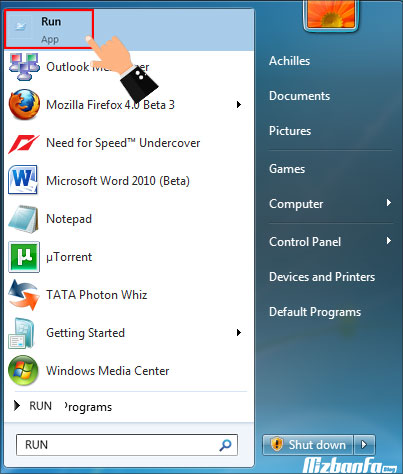
- حال در فیلد خالی مشخص شده باید عبارت regedit را تایپ نموده و سپس روی دکمه Ok کلیک کنید.
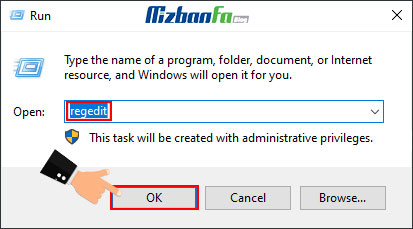
- اکنون صفحه مربوط به Registry editor برای شما باز می شود که در این صفحه باید روی پوشه HKEY_LOCAL_MACHINE کنید تا زیرمنوهای آن نمایش داده شود.
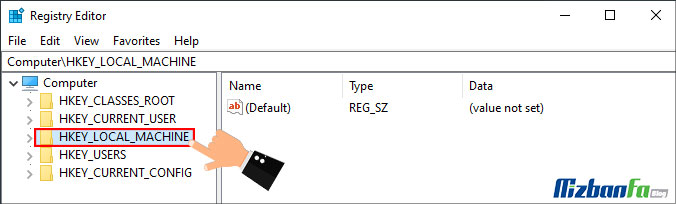
- در این مرحله از فرآیند فعال کردن TLS 1.2 در ویندوز 7 از میان گزینه های موجود شما باید پوشه SYSTEM را انتخاب نمایید.
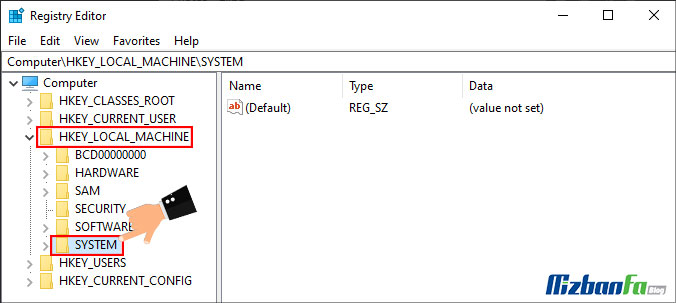
- در گام بعدی لازم است به ترتیب پوشه CurrentControlSet و سپس پوشه Control را انتخاب کنید.
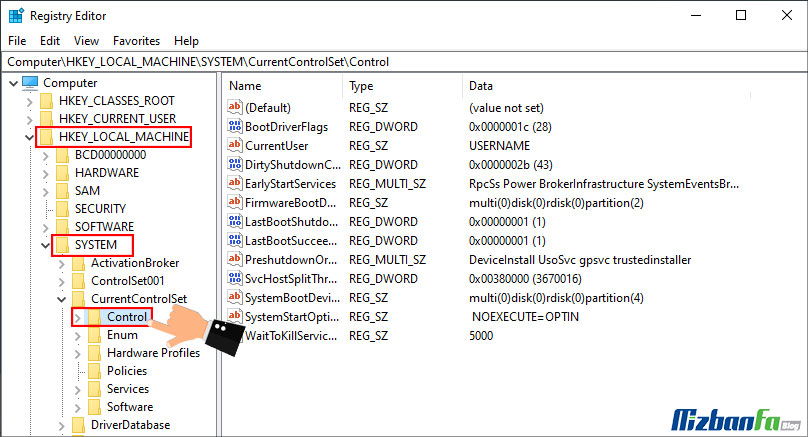
- حال در صفحه اسکرول کرده و پوشه Security Providers را انتخاب نمایید و سپس از میان پوشه های جدیدی که نمایش داده می شود، پوشه SCHANNEL و در نهایت پوشه Protocols را انتخاب نمایید.
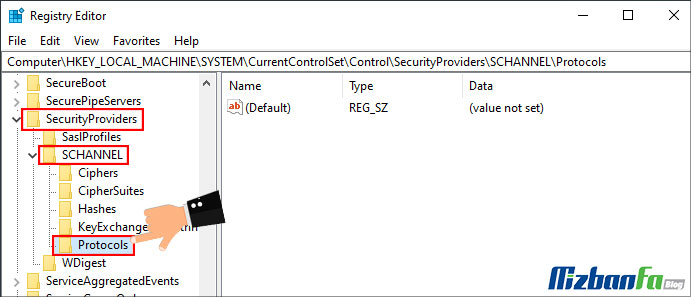
- در این مرحله از فرآیند فعال کردن TLS 1.2 در ویندوز 7 لازم است که روی پوشه Protocols راست کلیک کرده و از میان منوهایی که نمایش داده می شود، منو New و سپس Key را انتخاب نمایید.
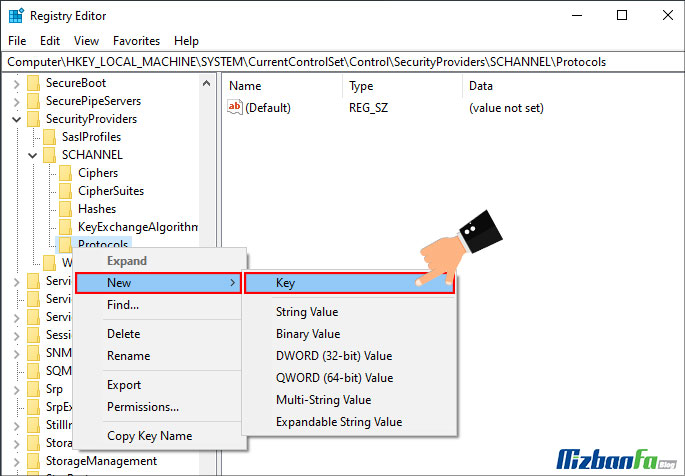
- اکنون یک پوشه به نام New Key #1 برای شما ایجاد می شود که باید نام آن را به TLS 1.2 تغییر دهید.
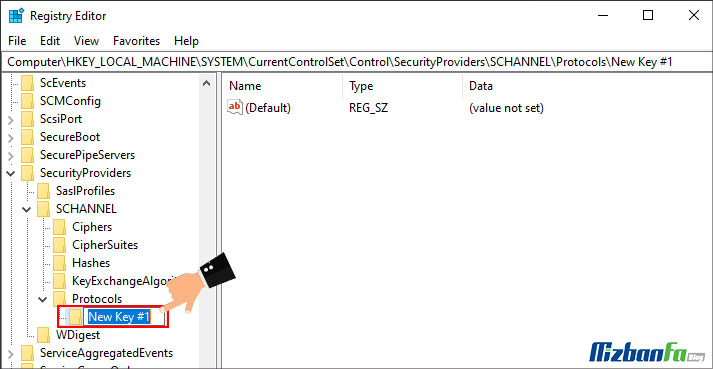
- این بار روی پوشه TLS 1.2 ایجاد شده، راست کلیک کرده و دوباره منو New و Key را انتخاب نمایید.
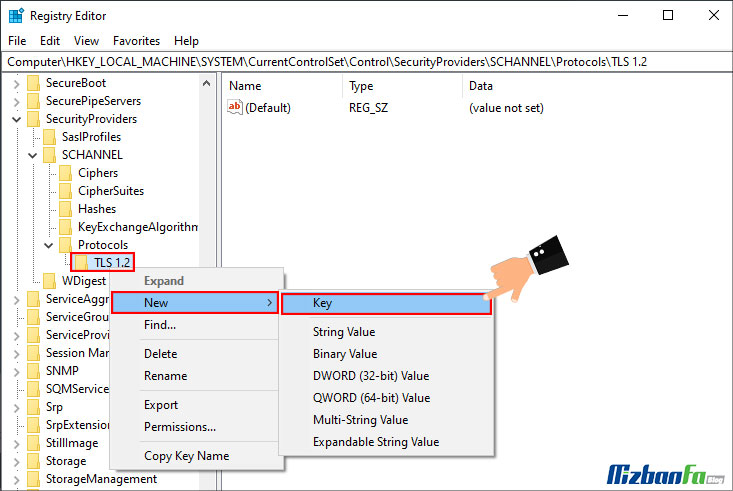
- با دنبال کردن مسیر عنوان شده یک پوشه جدید تحت عنوان New Key #1 ایجاد می شود که باید نام آن را به Client تغییر دهید.
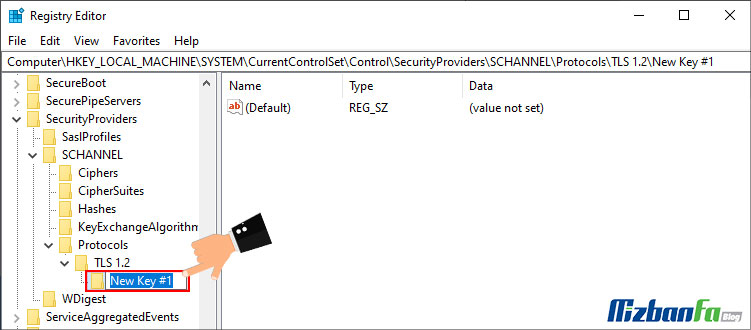
- در این مرحله از فرآیند فعال کردن TLS 1.2 در ویندوز 7 لازم است که روی پوشه Client کلیک راست کرده و منو New را انتخاب نمایید و در نهایت از میان گزینه هایی که نمایش داده می شود روی گزینه DWORD (32-bit) Value کلیک نمایید.
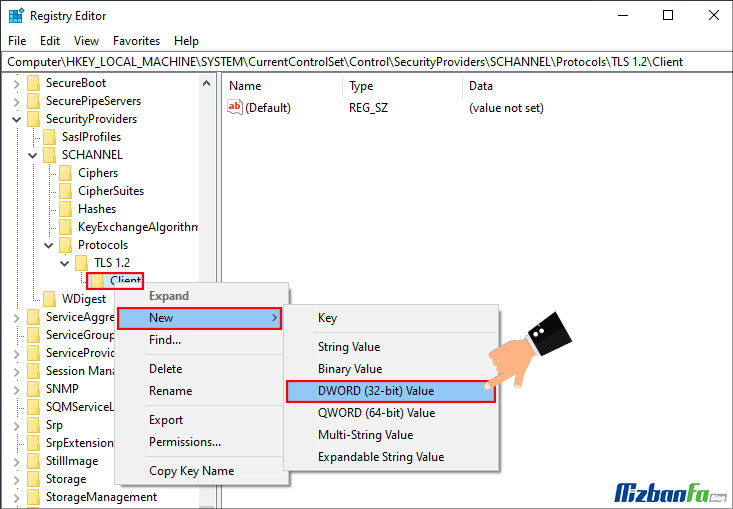
- بدین ترتیب یک فایل تحت عنوان New value #1 ایجاد می شود که باید نام آن را به DisableByDefault تغییر دهید.
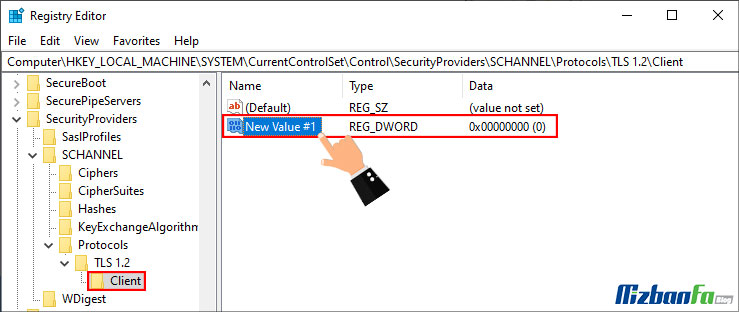
- پس از پشت سر گذاشتن مراحل عنوان شده فرآیند فعال کردن TLS 1.2 در ویندوز 7 با موفقیت به اتمام می رسد و شما بعد از ریستارت کردن سیستم خود می توانید از این قابلیت استفاده نمایید.
حال برای اینکه اطمینان حاصل کنید که مسیر را به درستی دنبال کرده اید و فرآیند فعال کردن TLS 1.2 در ویندوز 7 با موفقیت دنبال شده است باید:
- در ابتدا از طریق گزینه Start عبارت Internet Options را انتخاب نمایید.
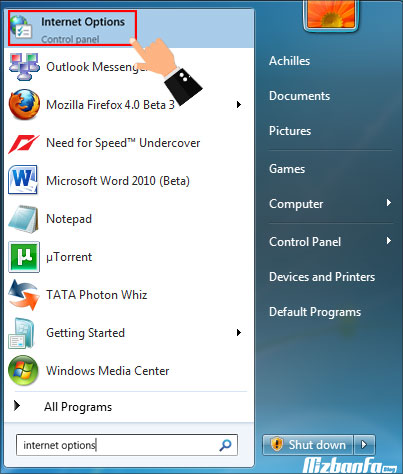
- سپس در باکسی که نمایش داده می شود، زبانه Advanced را انتخاب نمایید و در بخش تنظیمات اسکرول کرده و در قسمت Security به دنبال گزینه ای تحت عنوان Use TLS 1.2 بگردید و اطمینان حاصل کنید که تیک این گزینه در حالت فعال می باشد.
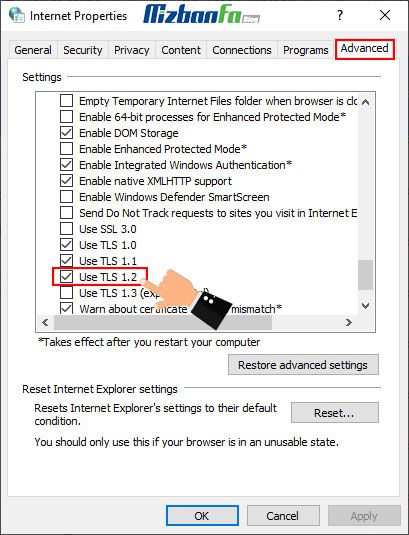
در این مقاله از پایگاه دانش میزبان فا تلاش ما بر این بوده است تا نحوه کار با تنظیمات TLS در ویندوز 7 را به شما آموزش دهیم. بدین ترتیب شما می توانید بعد از دنبال کردن فرآیند فعالسازی پروتکل TLS 1.2 مطمئن باشید که بعد از پشت سر گذاشته شدن یک پروسه رمزنگاری اطلاعات وب سایت های مختلف را دریافت می کنید. در صورت داشتن هرگونه سوال یا وجود هر نوع ابهامی در این خصوص می توانید از طریق بخش دیدگاه های همین مقاله با ما در ارتباط باشید.
نوشته رفع مشکل عدم ارسال و دریافت ایمیل های outlook در ویندوز ۷ اولین بار در پایگاه دانش میزبانفا پدیدار شد.

